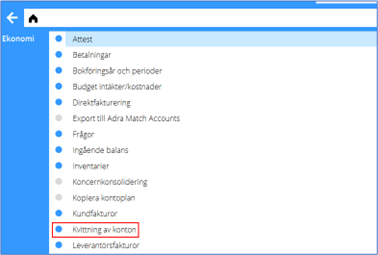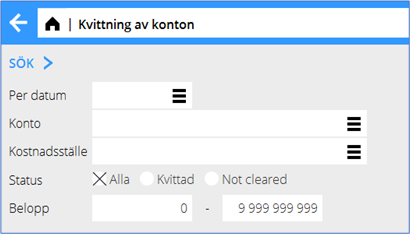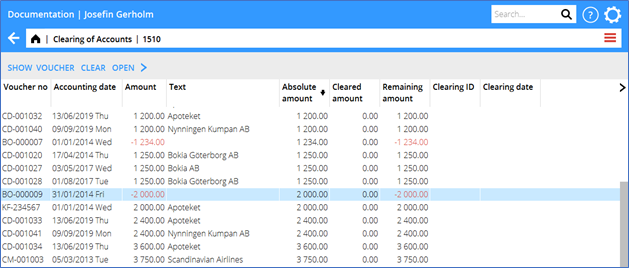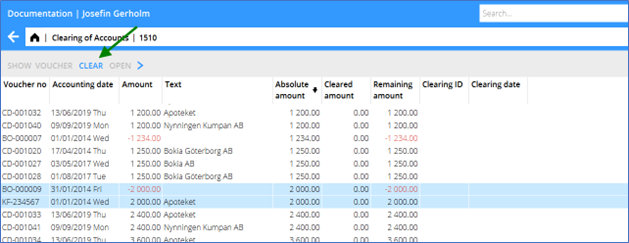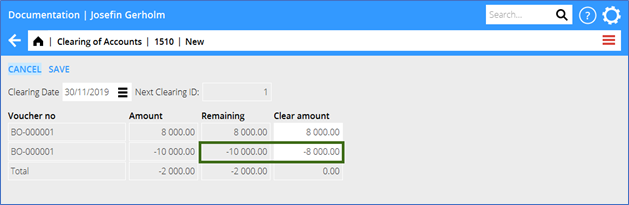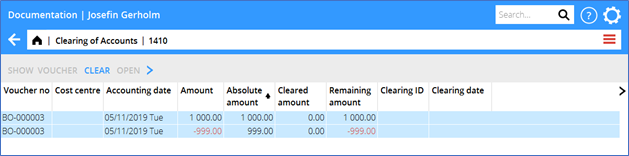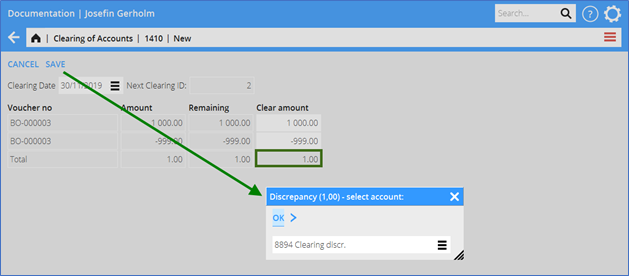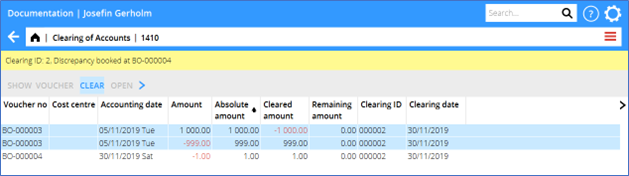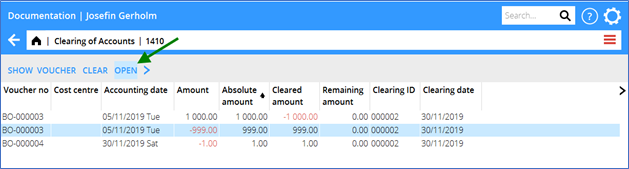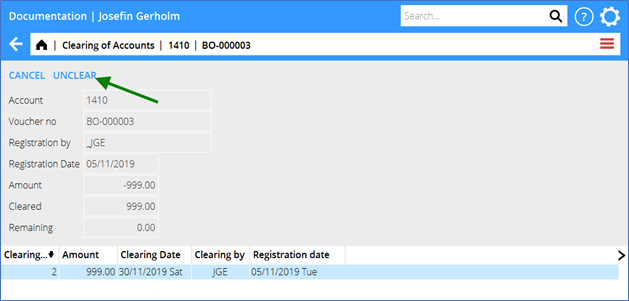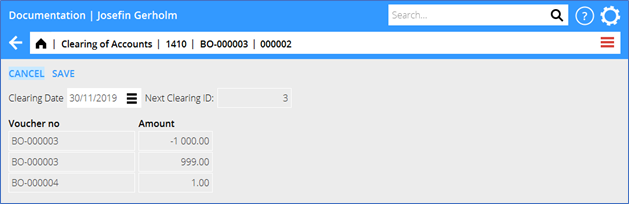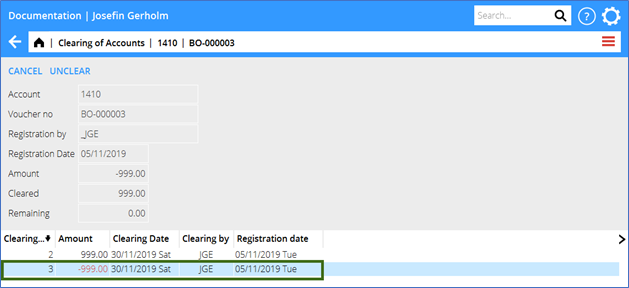Tilien kuittaus
Contents
Tilien kuittaus s
Toiminta löytyy Taloushallinnon alta.
Yleistä
Toiminnan avulla on tarkoitus nähdä, mitkä tapahtumat perustavat tilin saldon. Se tehdään kahdessa vaiheessa. Ensin kohdistat tapahtumat, joita voit kuitata vastakkain. Kuittaus tehdään määrättyyn päivämäärään asti. Sen jälkeen toimintaa voi käyttää tilin erittelynä, josta voit nähdä vain kohdistamattomat tapahtuvat määrättyyn päivämäärään asti. Tilin loppusaldo/saldo tulee olemaan sama riippumatta siitä, katsotko kaikkia vai kuittaamattomia. Ainoa ero on, että valitsemalla kuittaamattoamt ei tarvitse nähdä tapahtumia, jotka eiväet enää ole "avoimia".
Esimerkiksi kululaskennan yhteydessä voit hyödyntää toimintaa Henkilöstösaamiset-tilillä, jossa on tapahtuma maksusta työntekijälle, sekä hänen rekisteröimä kuluraportti. Kun koko ennakko on käytetty ja olet kuitannut maksatuksen kuluraportin kanssa niin että jäännösmäärä on 0, et enää näe tapahtumia tilin erittelyssä viimeisen kuittauspäivämäärän jälkeen. Voit myös nähdä, paljonko ennakosta on vielä käyttämättä määrättyyn päivämäärään mennessä, koska jatkuvasti kuittaat työntekijän rekisteröimiä kuluraportteja.
Toimintaa voi käyttää kaikenlaisilla tileillä. Kuittaus ei vaikuta kirjanpitoon, lukuun ottamatta tilanteita, jolloin määrät eivät täsmää, sejä kuittauksia eri alatilien välillä (XXXX1 – XXXX09). Toiminta löytyy kohdasta Taloushallinta: Tilien kuittaus
Voit rajoittaa toiminnan asettamalla ensimmäisen tilikauden kuittauksielle ohjelmassa Perusrekisterit/Yleistä/Yrityskohtaiset parametrit.
Valikoima
Pvm asti on pakollinen kenttä. Jos teet kuittauksen, päivämäärää ehdotetaan kuittauspäivämääräksi. Voit valita määrätyn tilin. Ellet valitse mitään, saat listan kaikista tileistä. Jos valitset tilin, jolla on alatilejä, myös ne tulevat mukaan (eli jos valitset tilin 2420, listalle tulee myös 242001–242009). Voit myös valita listan kustannuspaikoittain. Kuittausstatuksen perusteella voit joko nähdä valitun päivämäärän kaikki tapahtumat, vain kuitatut tai vain ei-kuitatut. Ei-kuitatut on hyvä valinta jos olet kohdistamassa tapahtumia tai katsomassa tilin erittelyä. Jos kohdistus on epäonnistunut, tulosta lista vain kuitatuilla. Voitmyös katsoa litaa määrien' mukaan. Määrät ovat absoluuttisia, eli valikoima 1000 - 1000 sisältää tapahtumia, joissa 1000 voi olla sekä debet- että kreditpuolella.
Tapahtumalista
Lista näyttää kaikki tapahtumat valikoimasi perustella. Lista on lähes sama kuin Pääkirjan tilin erittely; siinä on vain muutama ylimääräinen sarake kuittauksia varten. Absoluuttinen määrä näyttää tapahtuman absoluuttisen määrän, jonka avulla voit löytää samat määrät eri merkeillä. Kuitattu määrä näyttää paljonko valitsemaasi päivämäärään mennessä on kohdistettu. Jäännösmäärä näyttää tapahtuman alkuperäisen määrän miinus jo kohdistettu, eli jäljellä kohdistettavana. Kuittaus ID ja Kuittauspäivämäärä-sarakkeessa näet edellistenkuittausten tiedot.
Tpahtumien kuittaus
Valitse kaksi tai useampi rivi listassa To make a clearing, select two or more rows in the list and press CLEAR. Tapahtumille on oltava sama päätili, kustannuspaikka ja tulosyksikkö jotta kuittaus onnistuisi.
Kaikki tapahtumat, jotka haluat kuitata, näkyvät taulukossa, jossa on kolme saraketta.
Määrä on tapahtuman alkuperäinen määrä, Jäännösmäärä on kuittaamaton määrä valittuun pvm mennessä ja Kuittaa määrä on määrä, joks kuitataan jok atapahtumalla. Koko jäännösmäärän kuittamista ehdotetaan, mutta voit muokata lukua ja tehdä osakuittauksen.
Kuittauspäivämäärää ehdotetaan samaksi kuin Pvm asti valikoimakuvassa, mutta sen voi muuttaa. Kuittaus-ID luodaan automattisesti eikä sitä voi muuttaa. Kuittaustilanteita on neljää lajia:
- Yksinkertainen kuittaus
- Osittainen kuittaus
- Kuittaus jäännösmäärällä
- Kuittais alatilien välillä
Yksinkertainen kuittaus
Yksinkertaisessa kuittauksessa kahden tai useamman tapahtuman koko määrä kuitataan nollaksi, esimerkiksi debit- ja kredittapahtumien välillä.
Tässä tapauksessa, paina TALLENNA on ainoa toimenpide,
Osittainen kuittaus
Osittaista kuittausta käytetään jos haluaa kuitata muun kuin jäljellä olevan määrän yhdellä tai usealla tapahtumalla, jossa yhteiskuittaus kuitenkin on nolla. Esimerkki: Sinulla on debittapahtuma 8 000 SEK ja kredittapahtuma 10 000 SEK ja haluat kuitata koko debittapahtuman kredittapahtumasta. Tässä tapauksessa sinun on käsin muutettva kredittapahtuman määrää sarakkeessa Kuittaa tilit, niin että se on -8 000, koska ehdotettu jäännösmäärä on koko jäännösmäärä.
Kuittaus jäännösmäärillä
Jos haluat kuitata tapahtumat, joissa kokomaismäärä ei ole nolla, voit tehdä kuittauksen jäännösmäärillä. Se on lähinnä suunniteltu erien kuittaamiseksi, jotka melkein kumoavat toisensa, esim kredittapahtuma 999 SEK ja debittapahtuma 1000 SEK, eikä sinun tarvitse käsitellä jäljelle jäänyttä pientä erotusta. Sen voi manuaalisesti järjestää niin, että kirjaat 1 debitpuolelle tilissä ja 1 kreditpuolelle määrätyllä erotilillä, ja sen jälkeen kuitata nämä kolme keskenään, yhteismäärällä nolla. Toiminta jäännösmääräkuittauksessa on sama, mutta kirjausta ei tarvitse tehdä manuaalisesti. Koska kokonaiskuitattu määrä tileillä on oltava nolla määrättyyn päivämäärään mennessä (muuten loppusaldo eroaa Kaikkien tapahtumien ja Vain ei-kuitattujen välillä), Marathon luo uuden tositteen erotuksella debetisä/kreditissä alkuperäisellä tilillä ja tekee vastakirjauksen erityiselle erotustilille. Uusi tapahtuma alkuperäisellä tilillä kirjataan automaattisesti, kun taas uusi tapahtuma erotustilillä jää kuittamatta. Tämä menetelmä takaa sen, että kuitattu määrä yhteensä aon aon nolla. Uusi tosite rekisteröidään tositesarjaan BO, ellei muuta sarjaa olla ilmoitettu kuittaukselle Perusrekisteressä/KP/parametrit, välilehdelle Rekisteröinti.
Clearing between subaccounts
Clearing between subaccounts is generally not allowed. There is an exception, and that is if the two subaccounts have the same main account, e.g., between 24901 and 24903. If you clear transactions between subaccounts, Marathon will first create a new voucher that reverses the amounts on all transactions to be cleared. All transactions, both the original and the reversed ones are thereafter cleared automatically. Note, that clearing 6-digit accounts ending 1-9 affects taxable amounts. Such clearings should thus not be performed. The new voucher will be registered on the voucher series that is selected in the parameters (if nothing has been selected, it will be BO) and gets same accounting date as clearing date.
To reverse a clearing
You can undo an erroneous clearing. A new clearing is made, with reversed signs. To undo a clearing, select a transaction in the list and press OPEN. All performed clearings on it are shown in a table. Select a clearing record row and click on REVERSE CLEARING. The table now shows all transactions included in the clearing that will be reversed and affected by it. Select clearing date and press SAVE.